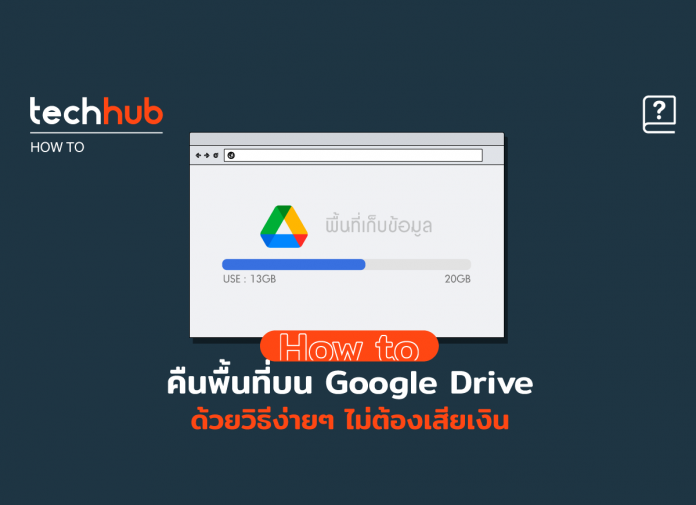ต้องยอมรับว่า พื้นที่จัดเก็บข้อมูลบน Google คือฮาร์ดไดรฟ์ส่วนตัวยุคใหม่ เป็นทั้งที่เก็บไอเดียใหม่ ๆ เอกสาร รวมทั้งความทรงจำที่สำคัญต่าง ๆ มากมาย แต่เช่นเดียวกับฮาร์ดไดรฟ์ทั่วไป จำนวนพื้นที่เก็บมันก็มีให้จำกัดครับ
โดยปกติแล้ว Google จะให้พื้นที่จำนวน 15GB แก่เราเพื่อให้สามารถเชื่อมโยงกับบริการต่าง ๆ ของ Google ไว้ และเราก็สามารถเช็คพื้นที่จัดเก็บทั้งหมดของ Google ได้โดย คลิก ซึ่งจะบอกพื้นที่ที่เราใช้ไป รวมถึงสามารถกดเพิ่มพื้นที่ได้่ (เสียเงินเพิ่ม)
แต่ไม่ได้มีแค่การเสียเงินอย่าเดียว ถึงจะได้พื้นที่เพิ่มนะ มันมีเวลาเคลียไฟล์ต่าง ๆ เพื่อช่วยให้พื้นที่ ที่เสียไปกลับมาได้ ขั้นตอนไม่ยากครับ เดี๊ยวผมพาไปลอง
1.ลบไฟล์ที่เราอาจไม่เคยรู้ว่ามันมีอยู่บนนั้น
ลองกดไปที่ Google Storage แล้วดูว่ามีไฟล์อะไรที่เราไม่ใช้แล้วลบออกครับ ซึ่ง Google จะเรียงลำดับไฟล์ที่มีขนาดใหญ่สุดไปน้อยที่สุด
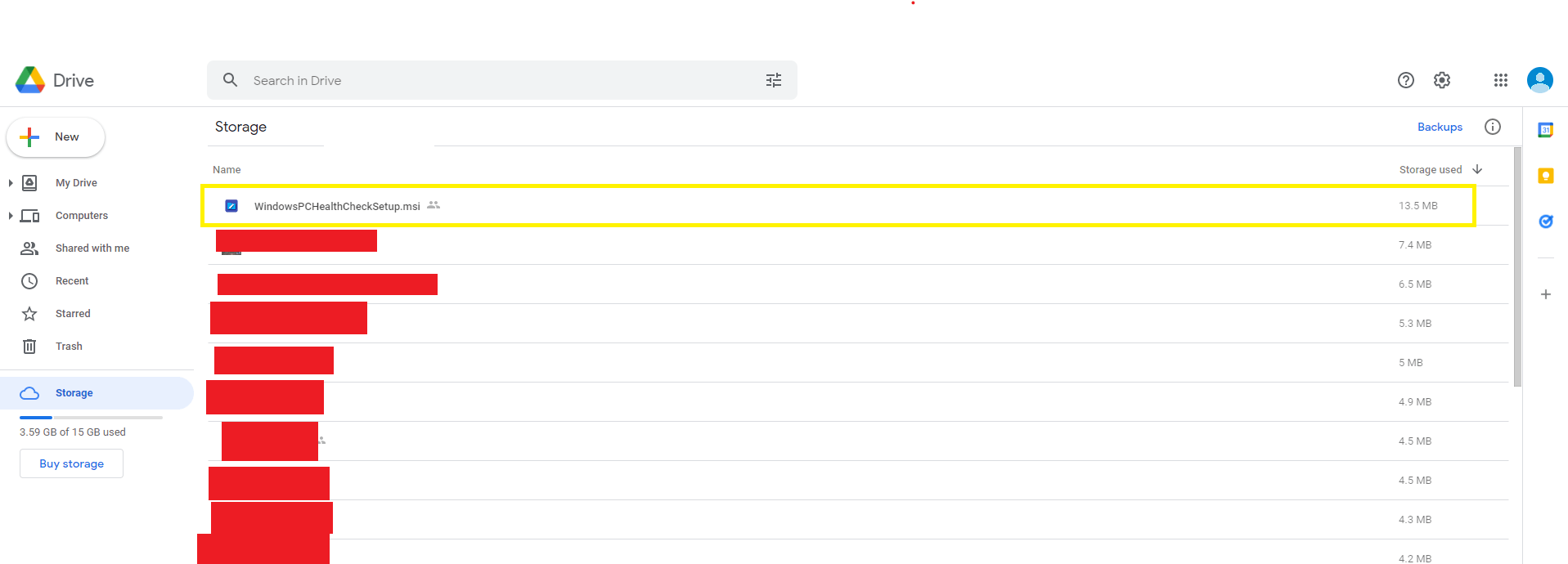
2.ลบข้อมูลแอปที่ซ่อนอยู่
บางครั้ง แอปที่เราติดใช้งานออนไลน์ อาจมีการเก็บข้อมูลที่ซ่อนไว้อยู่ เราสามารถไปตั้งค่าให้มันลบอัตโนมัติได้ โดยไปที่ Google Storage แล้วกดไปที่รูปเฟืองด้านขวาบน เลือก Setting หรือ การตั้งค่า >> จากนั้นเลือกที่การจัดการแอป หรือ Manage App >> เลื่อนหาแอปที่เราไม่ได้ใช้และกดเลือก ลบไฟล์ที่ซ่อนอยู่ หรือ Delete hidden app data
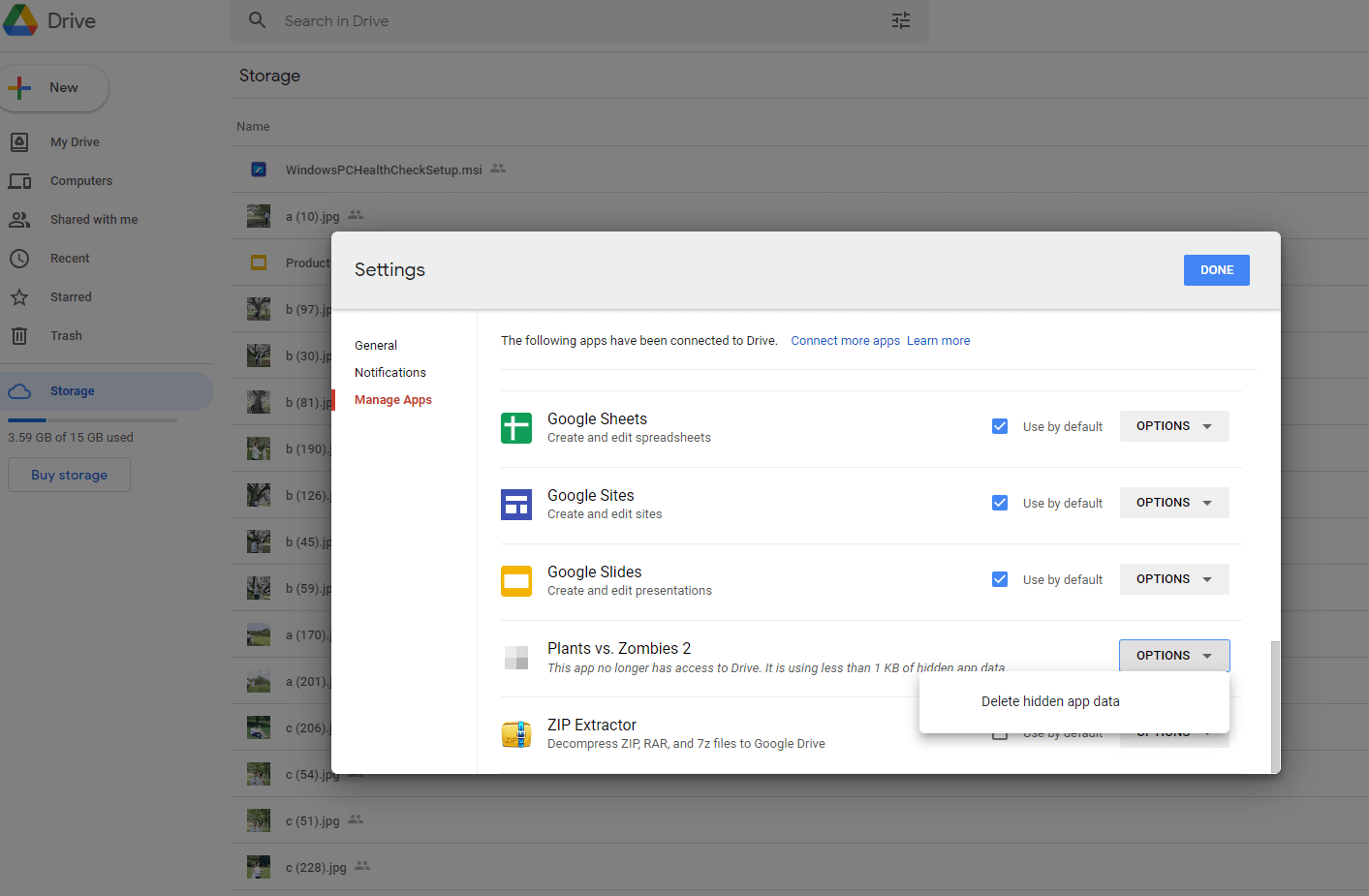
3.เปลี่ยนการตั้งค่าให้ลดขนาดภาพที่อัพขึ้นไปอัตโนมัติ
หากเป็นคนที่ใช้งาน Google Photo อยู่บ่อย ๆ แล้วพื้นที่เต็มไว เราสามารถลดขนาดรูปให้เล็กลงเพื่อทำให้ไฟล์เล็กลงได้นะ ซึ่งจะทำให้พื้นที่เหลือมากขึ้น
(แนะนำว่าให้ลองทดสอบการใช้งานจริง ว่าเราพอใจกับคุณภาพของ “ภาพ” ที่อัปโหลดขึ้นไปแล้ว Google ลดขนาดให้อัตโมมัติหรือไม่)
วิธีการทำคือ ไปที่ลิงก์นี้ >> Google Photo แล้วเปลี่ยนขนาดจาก “Original Quality” ไปเป็นแบบ “Storage Saver” เพื่อช่วยให้ประหยัดพื้นที่บน Google Drive มากขึ้นครับ
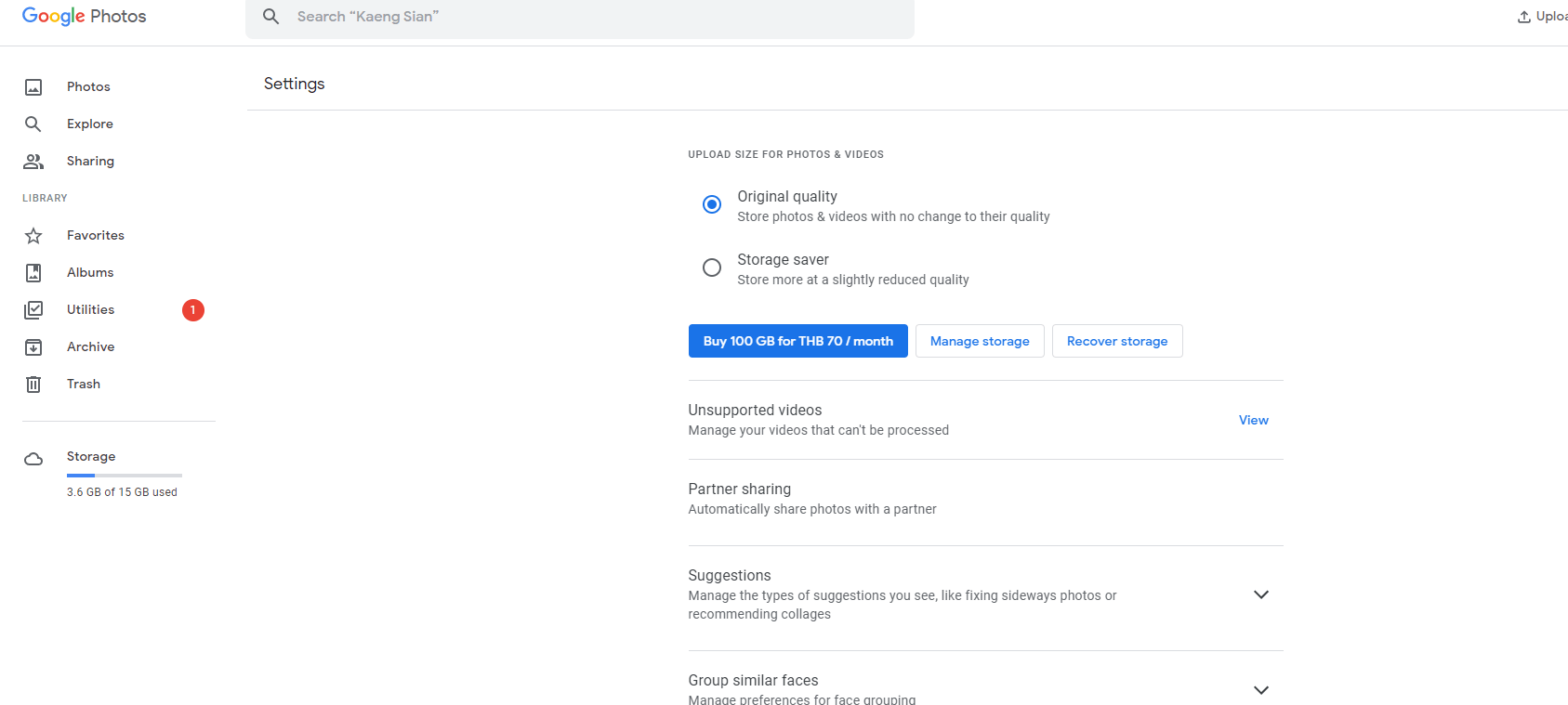
4.ลบเมลหนัก ๆ ออกไปบ้าง
สำหรับเนื้อหาต่าง ๆ ในอีเมลนั้นอาจกินพื้นที่บน Google drive ไม่เยอะครับ แต่หารู้ไม่ว่า ไฟล์หรือรูปที่แนบมา อาจทำให้พื้นที่ของเราเต็มไวขึ้น ใครยิ่งเป็นสายดองยิ่งแล้วใหญ่ ต้องเสียเวลามานั่งคัดเมลให้วุ่นวายอีกครับ
ใน Gmail มีคำสั่งให้เราค้นหาหาอีเมลจากขนาดของเมลได้นะ โดยไปที่ Gmail จากนั้นพิมพ์คำสั่ง ” has:attachment larger:10M ” ในช่องค้นหา
จากนั้นเราจะเห็นเมลที่มีไฟลฺ์แนบใหญ่ ๆ มา ให้เรากดเลือกลบจากคำสั่งนี้จะง่ายกว่าการนั่งคัดอีเมลทั้งหมดครับ
วิธีทั้งหมดเป็นวิธีที่ทำได้ง่ายมาก ลองไปทำกันดูนะครับเผื่อจะได้พื้นที่บน Google Drive กลับมาเพิ่มขึ้น